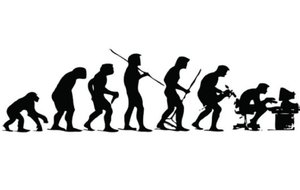Die „Tigerbox Touch“ bringt euch stundenlange Hörspiele in Kinder- oder Schlafzimmer. Abgespielt werden die Hörspiele über kleine Karten. Manchmal funktioniert die Box aber nicht so wie gewünscht. Bei Problemen oder wenn ihr das Gerät weiterverschenken oder -verkaufen wollt, solltet ihr einen Reset der Tigerbox durchführen.
Setzt ihr die Tigerbox zurück, werden Daten und Einstellungen gelöscht. Dadurch können Fehler behoben werden, falls Hörspiele nicht richtig abgespielt werden oder es andere Probleme gibt.
Tigerbox Touch: Reset durchführen
Bevor ihr den Reset durchführt, ladet den Akku der Box auf. Möglicherweise ist die Batterie einfach leer, weshalb die Tigerbox nicht reagiert. Führt danach auch einen einfachen Neustart aus. Zum Ausschalten haltet ihr den Tigerknopf etwas länger gedrückt. Setzt man die Box zurück, werden die Werkseinstellungen der Abspielbox wiederhergestellt. So führt man einen „Factory Reset“ durch:
- Schaltet die Tigerbox zunächst aus.
- Haltet dann den gelben Tigerknopf sowie den Reset-Knopf auf der Rückseite gleichzeitig gedrückt. Für den Button auf der Rückseite benötigt ihr einen spitzen Gegenstand, zum Beispiel eine Büroklammer.
- Lasst die Finger auf beiden Tasten, bis ein Menü erscheint.
- Lasst euch nicht irritieren, der Vorgang kann etwas dauern.
- Sobald ihr das Menü seht, drückt ihr zum Navigieren auf den „Reset“-Button.
- Steuert die Zeile mit der Meldung „wipe data/ factory reset“ an und bestätigt mit dem Tigerknopf.
- Danch wählt ihr „yes – delete all user data“ und betätigt erneut den Tigerknopf.
- Abschließend wählt ihr „Reboot system now“.
- Das Gerät wird ausgeschaltet und der Werkszustand wiederherstellt.
Das Herstellervideo zeigt euch den Vorgang Schritt für Schritt:
Tigerbox zurücksetzen: Das sollte man beim Reset beachten
Nach dem Reset sind alle persönlichen Daten und Einstellungen gelöscht. Im Idealfall werden so auch Fehler beseitigt, die den Betrieb stören. Richtet die Tigerbox wieder und überprüft, ob jetzt alles wie gewünscht funktioniert. Falls die Box immer noch nicht läuft, kontaktiert den Tigerbox-Support. Dazu schreibt ihr am besten eine E-Mail an support@tiger.media. Haltet den Wildcard-Code bereit, damit euch schnell geholfen werden kann.
Hat dir der Beitrag gefallen? Folge uns auf WhatsApp und Google News und verpasse keine Neuigkeit rund um Technik, Games und Entertainment.